Samsung HW-J7501, HW-J8501 User Manual
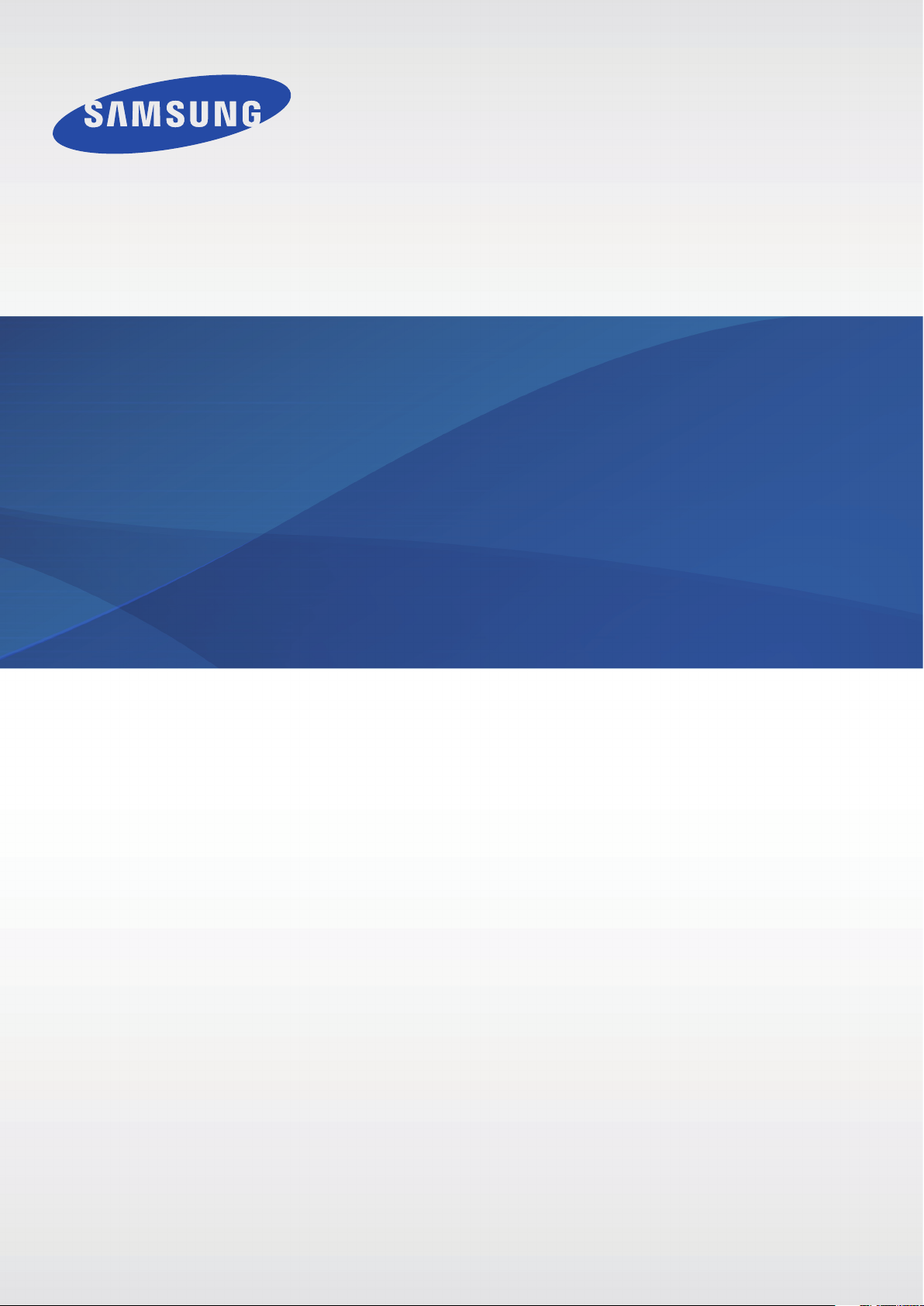
Uživatelská příručka
Multiroom Link
(Pro uživatele přístroje Soundbar)
Představte si své možnosti
Děkujeme, že jste se rozhodli pro výrobek společnosti Samsung.
Chcete-li zcela využívat všech služeb, zaregistrujte prosím svůj výrobek na stránkách
www.samsung.com/register
Obrázky a ilustrace v této uživatelské příručce jsou pouze
informativní a mohou se lišit od vlastního vzhledu přístroje.
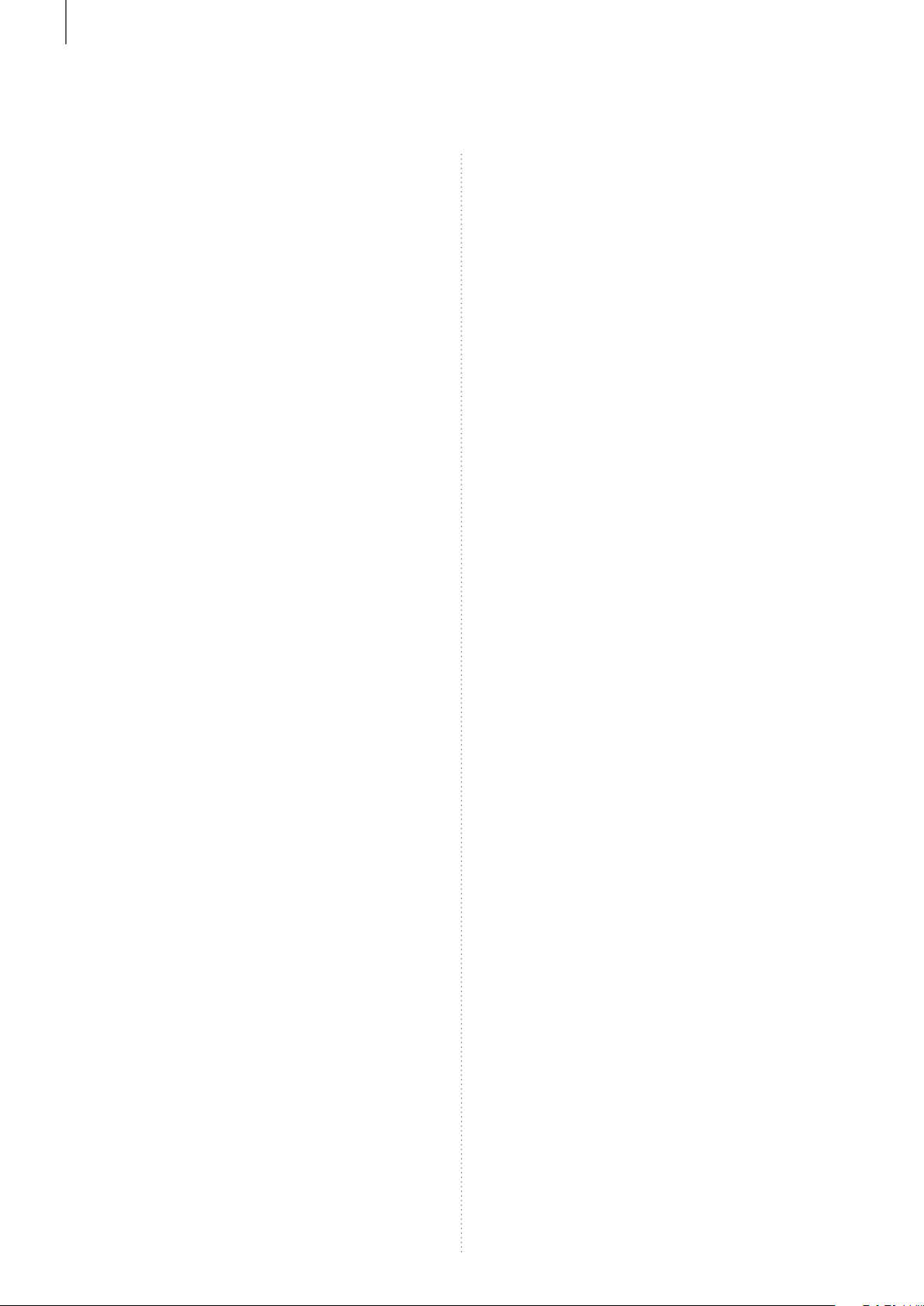
OBSAH
OBSAH
PŘIPOJENÍ 3
Příprava připojení 3
Instalace aplikace Samsung Multiroom 3
Spuštění aplikace Samsung Multiroom 3
Bezdrátové připojení 4
Automatické připojení k
bezdrátové síti (Android a iOS) 4
Manuální připojení k
bezdrátové síti (Android) 6
Manuální připojení k
bezdrátové síti (iOS) 8
Připojení kabelu místní sítě 12
Přidání dalších reproduktorů 13
Připojení k zařízení HUB
(není součástí dodávky) 15
Přidání přístroje Soundbar
k zařízení HUB 17
Nastavení reproduktoru 28
Nastavení budíku 28
Nastavení automatického vypnutí 29
Přejmenování přístroje 30
Použití nabídky Settings 31
Přidání reproduktoru 31
Průvodce 32
Služby 32
Nastavení zařízení 33
Hodiny 37
Podpora 38
Informace 40
PŘIPOJENÍ VÍCE
PŘÍSTROJŮ 41
Výběr přístroje 41
Připojení dalšího zařízení HUB
(prodává se samostatně) 18
POUŽITÍ APLIKACE
SAMSUNG MULTIROOM 19
Přehled aplikace 19
Přepnutí vstupního zdroje 20
Přehrávání hudby 21
Přehrávání hudebních souborů
uložených na chytrém zařízení 21
Poslech streamované hudby 24
Poslech hudby ze zařízení v okolí 24
Poslech internetového rádia 25
Výběr jiného přístroje pro přehrávání 41
Nastavení skupin 42
Nastavení režimu prostorového zvuku 43
POUŽITÍ OSTATNÍCH
FUNKCÍ 45
Přehrávání multimediálního
obsahu uloženého na počítači 45
Wireless Audio - Multiroom for Desktop 45
TEŠENÍ PROBLÉMŮ 48
Sledování stanice 26
Nastavení předvoleb 27
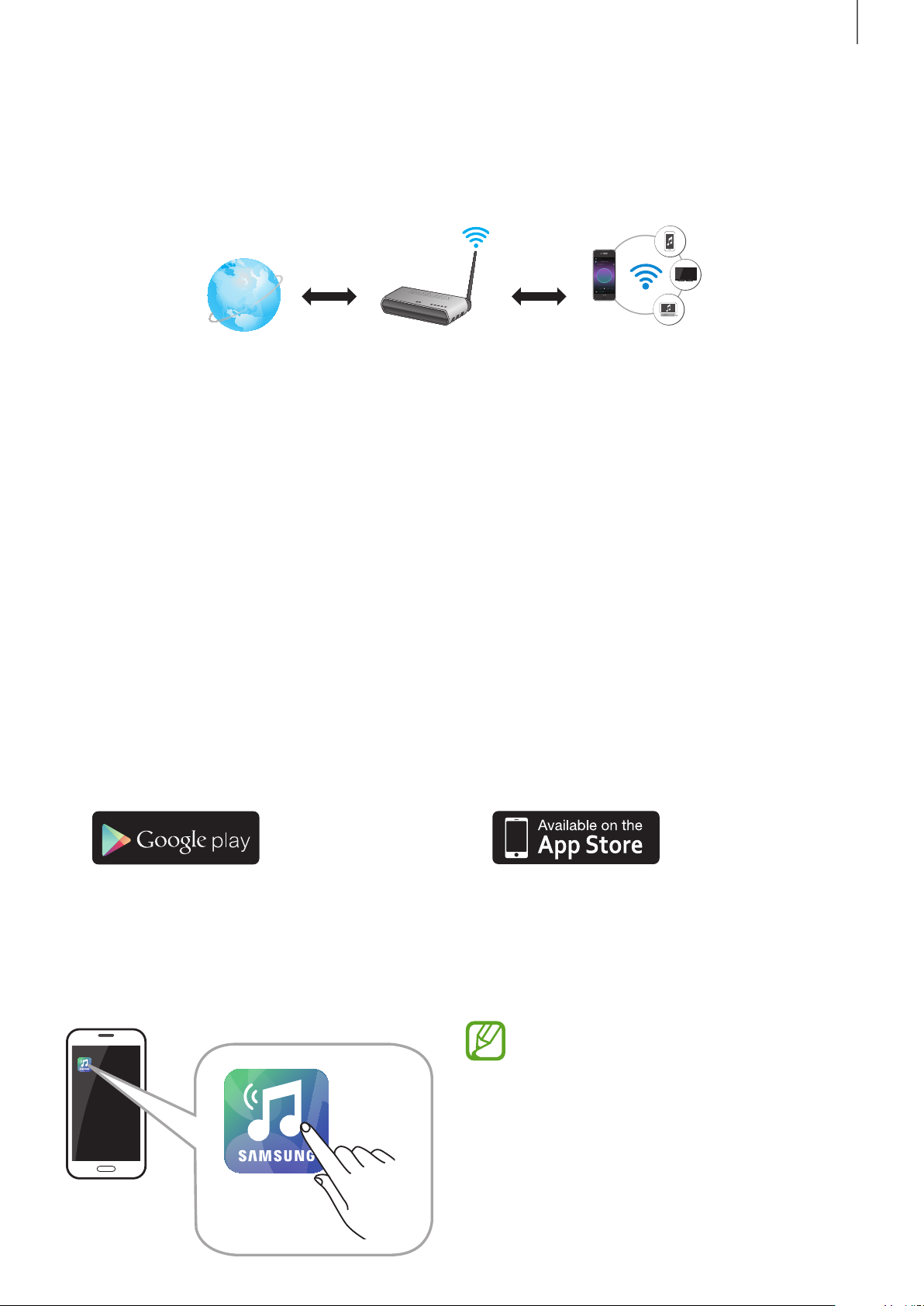
PŘIPOJENÍ
PŘÍPRAVA PŘIPOJENÍ
Bezdrátový směrovač Samsung LinkInternet
Požadavky: bezdrátový směrovač, chytré zařízení
1
Bezdrátový směrovač musí být připojen k Internetu.
2
Chytré zařízení musí být připojeno ke směrovači pomocí Wi-Fi.
3
PŘIPOJENÍ
● Instalace aplikace Samsung Multiroom
Abyste mohli používat tento přístroj, musíte si z obchodu Google Play nebo App
Store stáhnout a nainstalovat aplikaci Samsung Multiroom.
Pomocí aplikace Samsung Multiroom můžete přehrávat hudbu uloženou v chytrém
zařízení, v připojených zařízeních nebo u jiných poskytovatelů obsahu a rovněž z
internetových rádií pomocí tohoto přístroje.
Android
* Vyhledejte v obchodě :
Samsung Multiroom
ANDROID APP ON
iOS
* Vyhledejte v obchodě :
Samsung Multiroom
● Spuštění aplikace Samsung Multiroom
Chcete-li spustit aplikaci Samsung Multiroom, stiskněte ikonu aplikace Multiroom v
chytrém zařízení.
Samsung
Multiroom
● Když zvuková zařízení
nepoužíváte, ukončete aplikaci
Samsung Multiroom, protože
její provoz rychle spotřebovává
energii z baterie chytrého
zařízení.
32
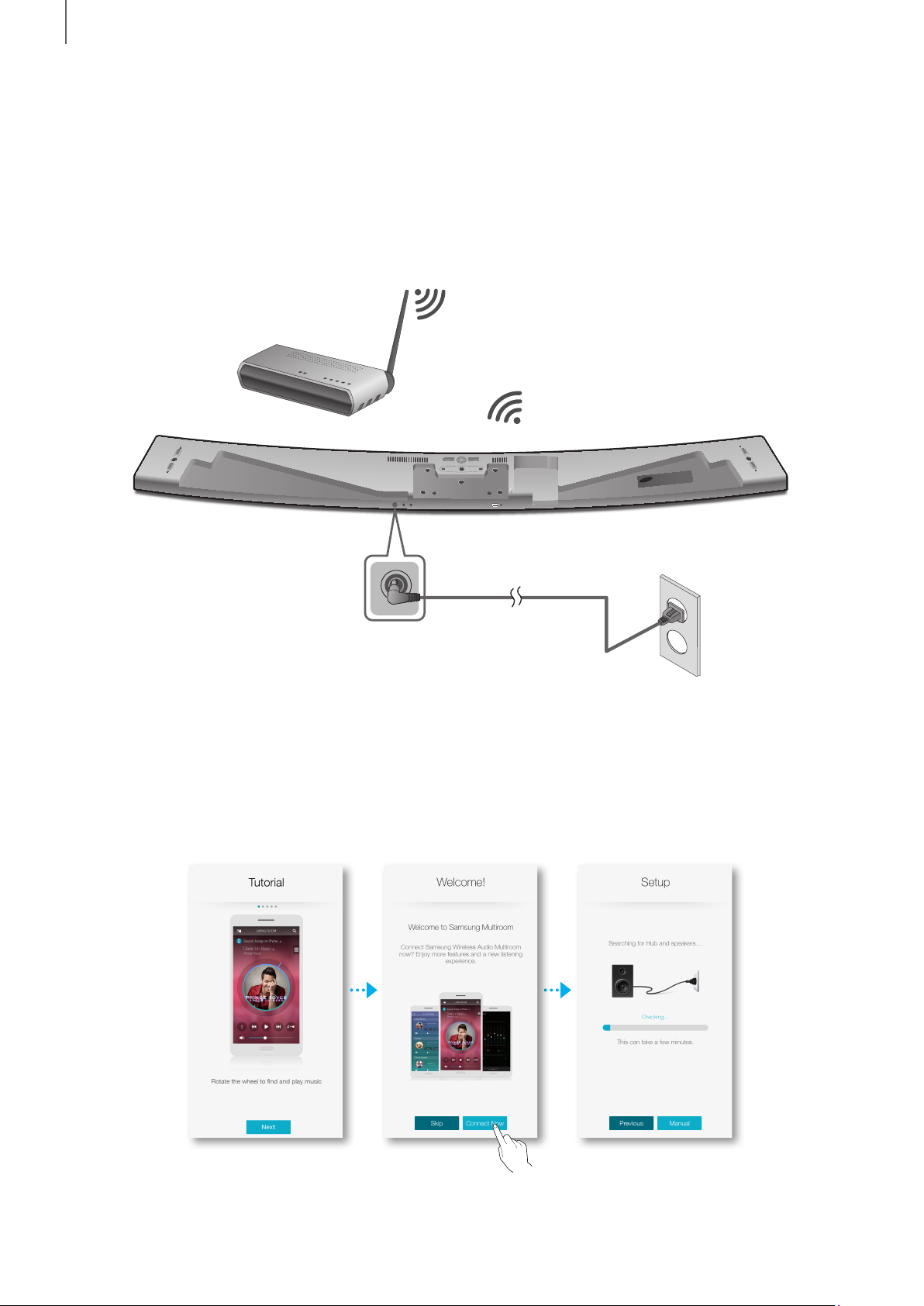
PŘIPOJENÍ
BEZDRÁTOVÉ PŘIPOJENÍ
● Automatické připojení k bezdrátové síti (Android a iOS)
Bezdrátový
směrovač
OPTICAL IN
(TV-ARC)
HDMI OUT
LAN HDMI IN
DC 24V
SPK ADDWi-Fi SETUP
AUX IN
5V 0.5A
DC 24V
Připojení napájení
Zapojte tento přístroj do elektrické zásuvky.
1
Na chytrém zařízení vyberte aplikaci Samsung Multiroom.
2
Vyberte položku Tutorial a stiskněte položku Connect Now.
3
• Zařízení vyhledá přístroje s nimiž se může spárovat.
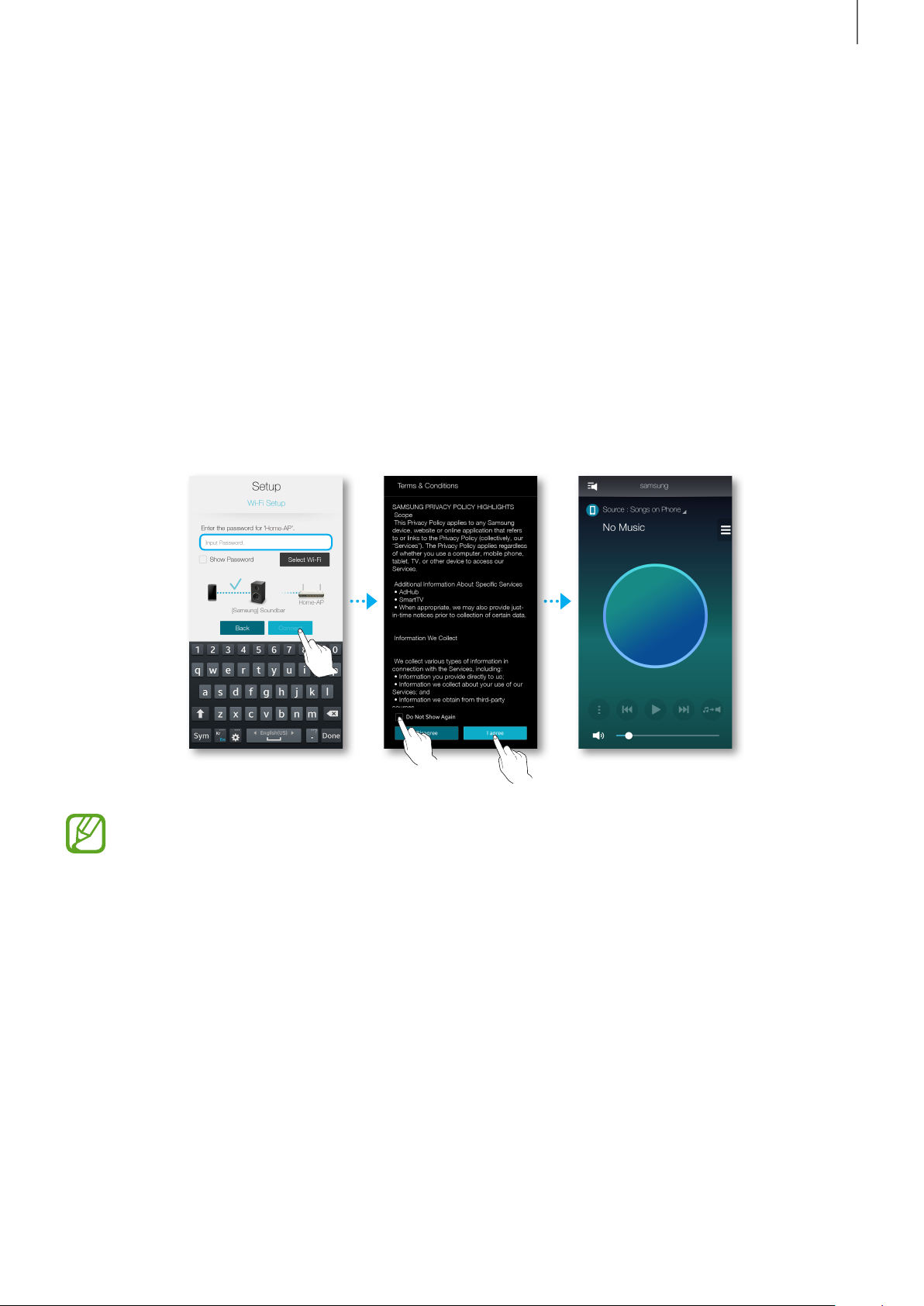
PŘIPOJENÍ
Po nalezení dostupného přístroje se zařízení pokusí připojit k bezdrátové síti. Je-li
4
síť zabezpečená, zobrazí se na displeji chytrého zařízení výzva k zadání hesla.
Zadejte heslo pomocí klávesnice na obrazovce.
• Tento přístroj se nemusí automaticky připojit k některým sítím. Není-li nalezeno
žádné zařízení pro připojení, vyberte manuální nastavení.
(➲ systém Android: strany 6–7, systém iOS: strany 8–11)
• Připojte přístroj HW-H750 nebo HW-H751 k síti postupem manuálního
nastavení. (➲ systém Android: strany 6–7, systém iOS: strany 8–11)
Stiskněte položku Connect.
5
• Připojení k síti je dokončeno.
● Chcete-li se k bezdrátové připojit bezpečně, zadejte platné heslo.
- Informace o připojení k domácí bezdrátové síti nebo síti v zaměstnání
poskytne poskytovatel internetových služeb nebo správce sítě.
● Pokud se tento přístroj nepřipojí k síti nebo síťové připojení nefunguje
správně, umístěte tento přístroj blíže k zařízení HUB nebo směrovači a
zkuste jej připojit znovu.
● Vzdálenost mezi zařízeními nebo překážky a rušení od jiných bezdrátových
zařízení mohou ovlivnit komunikaci mezi tímto přístrojem a sítí.
● Tento přístroj může být vyhledán jinými zařízeními Wi-Fi. Tato zařízení však
nemají oprávnění pro připojení k tomuto přístroji.
● Po navázání je spojení Wi-Fi udržováno, dokud nedojde k výměně
bezdrátového směrovače nebo změně nastavení sítě.
54

PŘIPOJENÍ
● Manuální připojení k bezdrátové síti (Android)
Tento přístroj se nemusí automaticky připojit k některým sítím. V takovém případě
nastavte připojení tohoto přístroje k síti manuálně.
Bezdrátový
směrovač
OPTICAL IN
(TV-ARC)
HDMI OUT
LAN HDMI IN
DC 24V
SPK ADDWi-Fi SETUP
AUX IN
5V 0.5A
SPK ADDWi-Fi SETUP
DC 24V
Připojení
Tlačítko
napájení
Wi-Fi SETUP
Pokud se automatické nastavení nezdaří, vyberete položku Manual.
1
Po zapnutí přístroje stiskněte a přidržte tlačítko Wi-Fi SETUP na zadní straně
2
přístroje po dobu 5 sekund.
• Na displeji přístroje se zobrazí text WIFI SETUP a zazní zvukový signál.
• Funkci Wi-Fi SETUP lze aktivovat také stiskem tlačítka Anynet+ na dálkovém
ovládání po dobu 7 sekund.
• Tento přístroj čeká v pohotovostním režimu na navázání spojení Wi-Fi po dobu
2 minut.
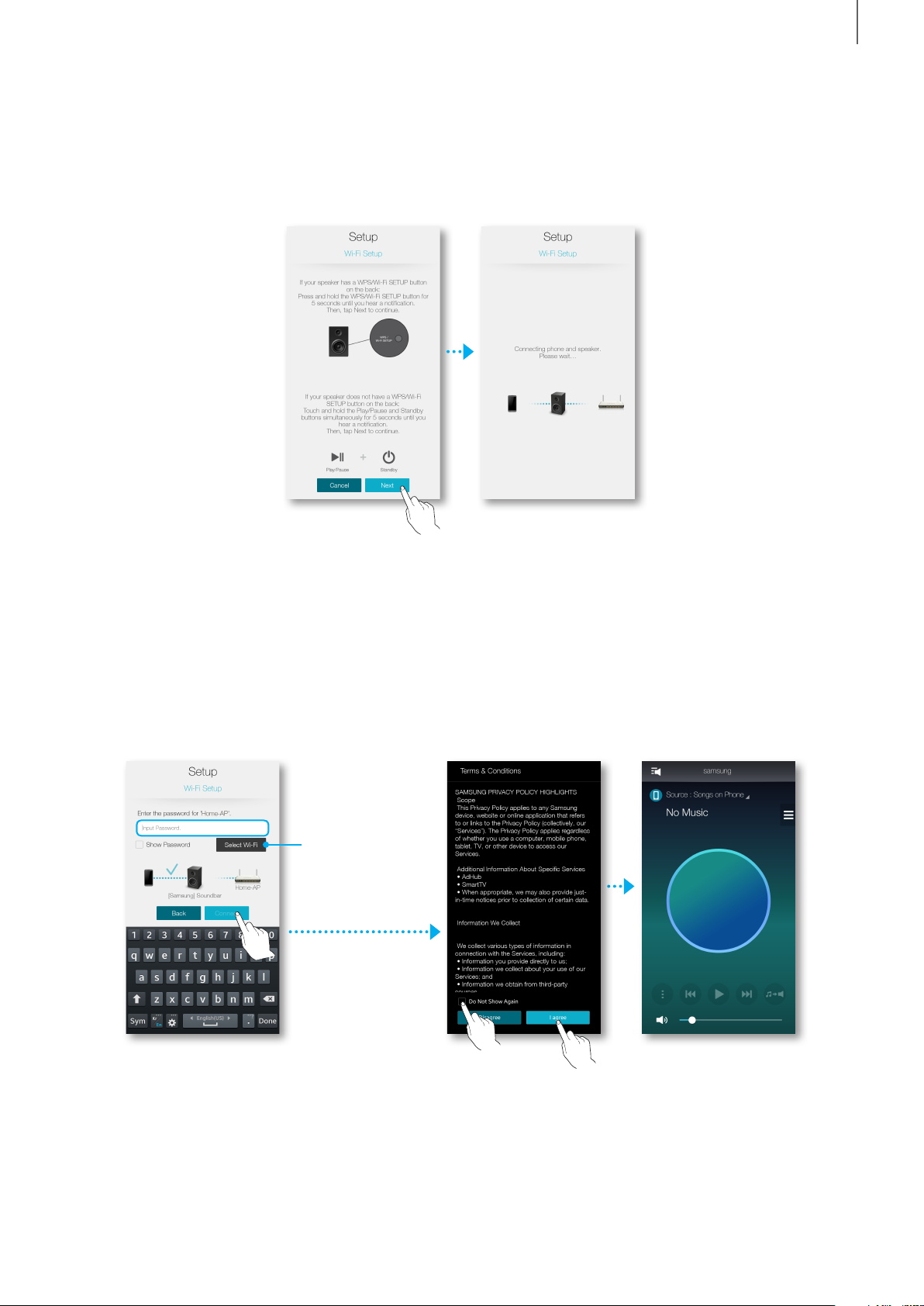
Na chytrém zařízení stiskněte tlačítko Next.
3
• Zařízení vyhledá přístroje s nimiž se může spárovat.
PŘIPOJENÍ
Po nalezení dostupného zařízení se tento přístroj nejprve pokusí připojit k nově
4
nalezenému chytrému zařízení a poté k bezdrátové síti. Je-li síť zabezpečená,
zobrazí se na displeji chytrého zařízení výzva k zadání hesla. Zadejte heslo
pomocí klávesnice na obrazovce.
Stiskněte položku Connect.
5
• Připojení k síti je dokončeno.
Chcete-li se
připojit k jiné
bezdrátové síti,
stiskněte tuto
položku.
76
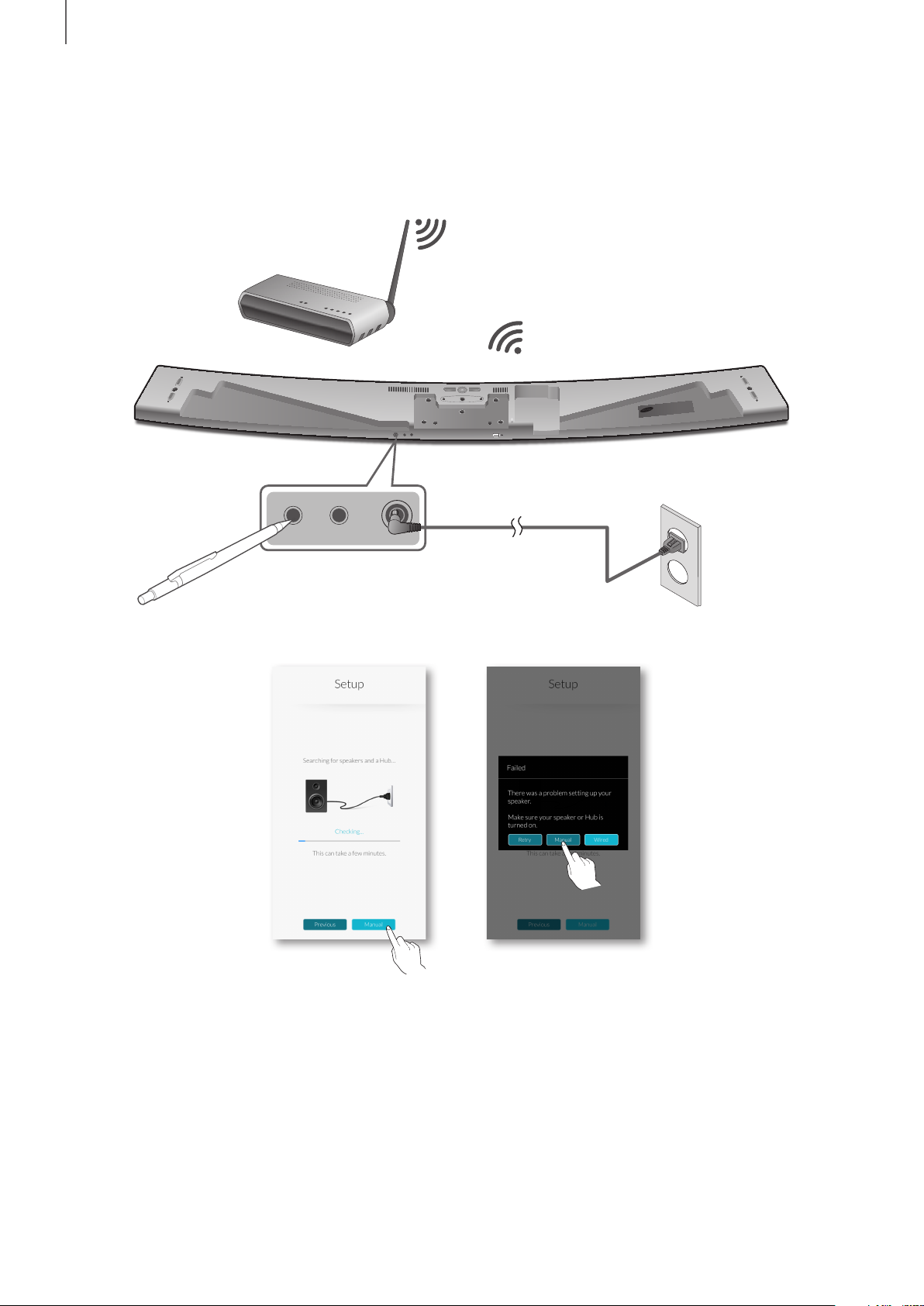
PŘIPOJENÍ
● Manuální připojení k bezdrátové síti (iOS)
Bezdrátový
směrovač
OPTICAL IN
(TV-ARC)
HDMI OUT
LAN HDMI IN
DC 24V
SPK ADDWi-Fi SETUP
AUX IN
5V 0.5A
SPK ADDWi-Fi SETUP
DC 24V
Připojení
Tlačítko
napájení
Wi-Fi SETUP
Pokud se automatické nastavení nezdaří, vyberete položku Manual.
1
NEBO
Po zapnutí přístroje stiskněte a přidržte tlačítko Wi-Fi SETUP na zadní straně
2
přístroje po dobu 5 sekund.
• Na displeji přístroje se zobrazí text WIFI SETUP a zazní zvukový signál.
• Funkci Wi-Fi SETUP lze aktivovat také stiskem tlačítka Anynet+ na dálkovém
ovládání po dobu 7 sekund.
• Tento přístroj čeká v pohotovostním režimu na navázání spojení Wi-Fi po dobu
2 minut.
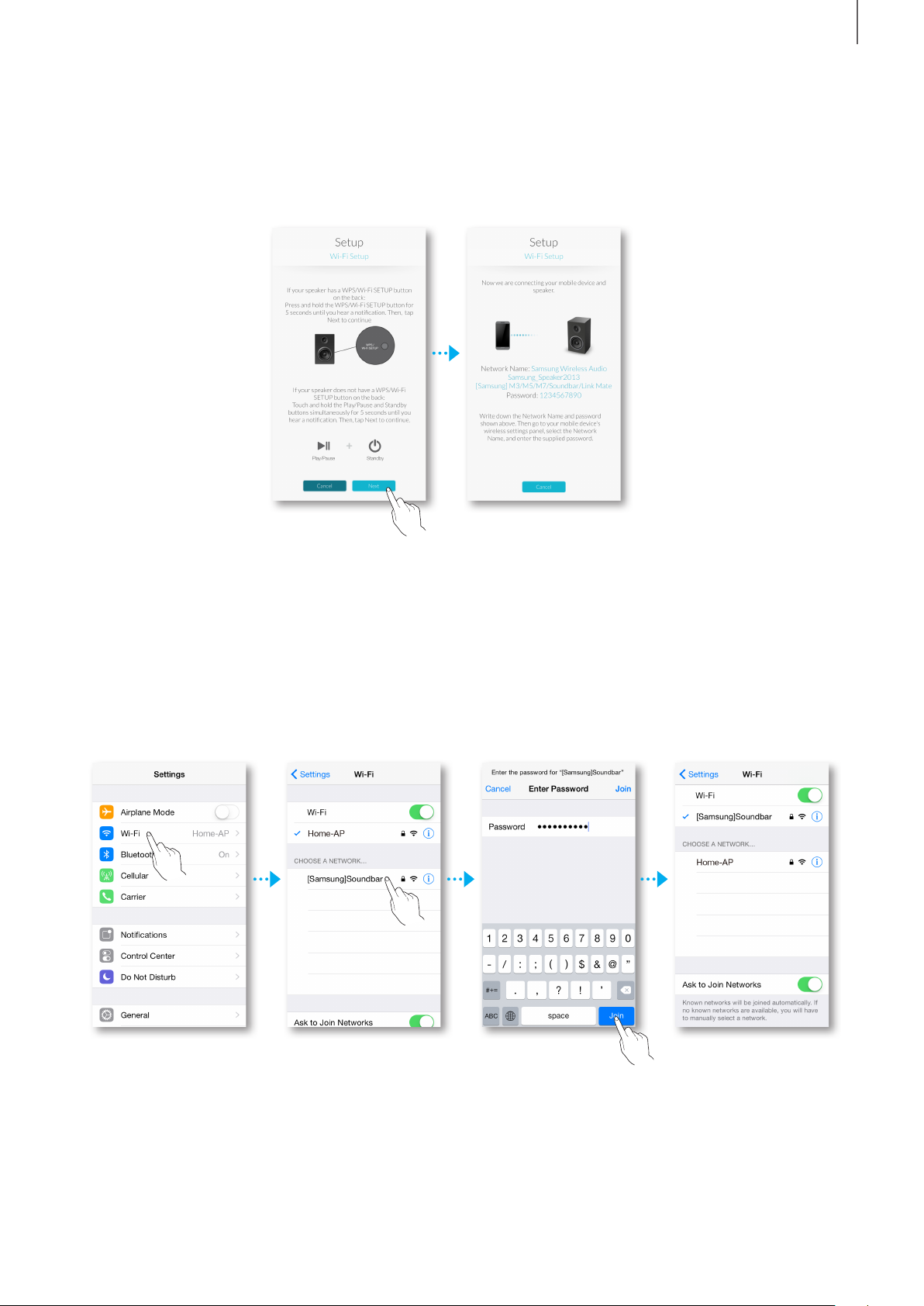
Na chytrém zařízení stiskněte tlačítko Next.
3
• Zařízení vyhledá přístroje s nimiž se může spárovat.
PŘIPOJENÍ
V systému iOS přejděte do nabídky Settings ; Wi-Fi a vyberte položku
4
[Samsung] Soundbar.
Dokončete připojení chytrého zařízení k přístroji zadáním hesla na klávesnici,
5
která se zobrazí.
• Výchozí heslo je 1234567890.
• Přístroj a chytré zařízení jsou nyní spojeny.
98
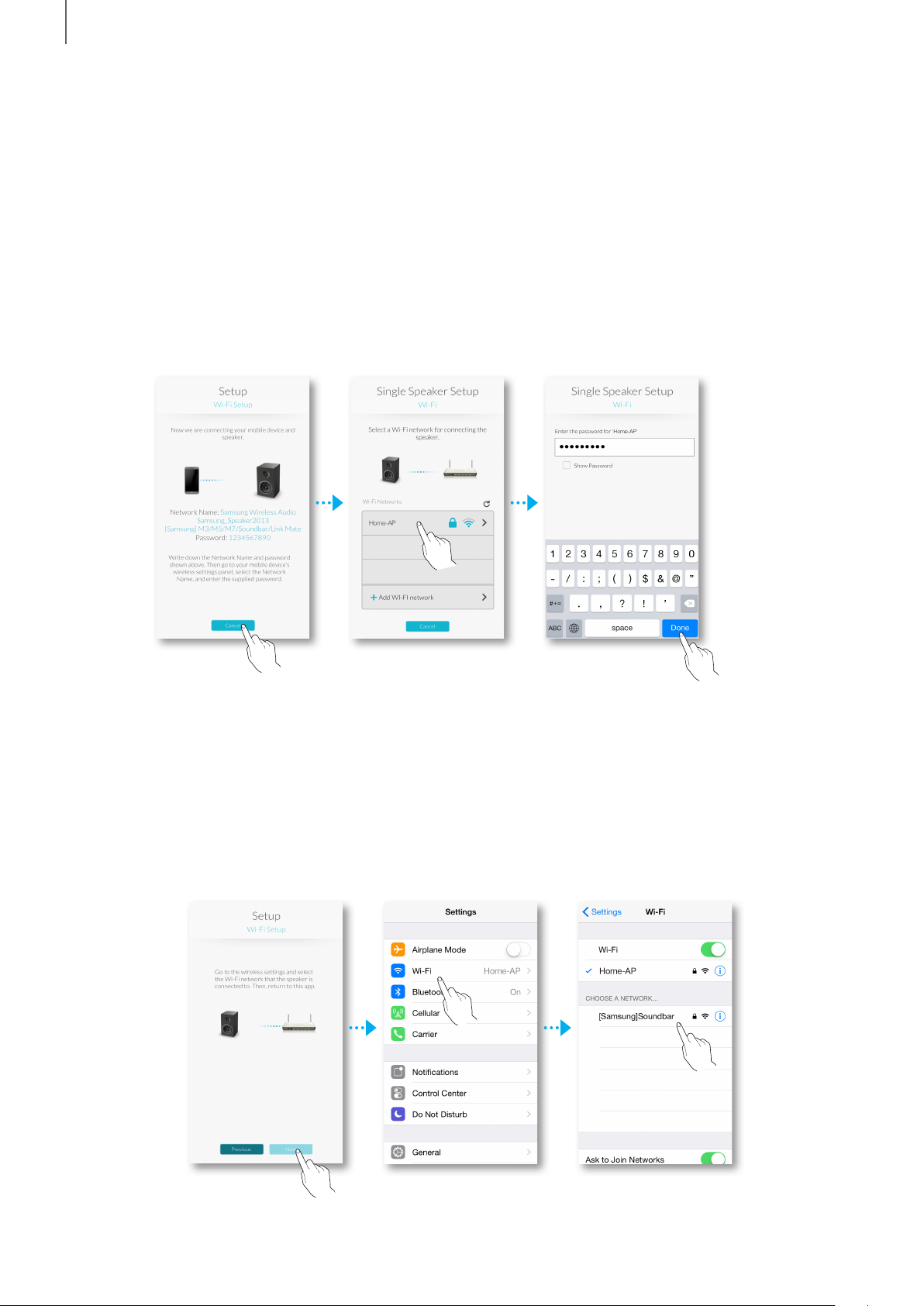
PŘIPOJENÍ
Vraťte se do aplikace Samsung Multiroom.
6
Vyberte položku Next.
7
Vyberte svou síť ze seznamu bezdrátových sítí.
8
Je-li síť zabezpečená, zobrazí se na displeji chytrého zařízení výzva k zadání
9
hesla. Zadejte heslo pomocí klávesnice na obrazovce.
• Po dokončení zadávání se přístroj připojí k síti.
V systému iOS přejděte do nabídky Settings ; Wi-Fi a vyberte síť, k níž je
10
přístroj připojen.
(Přístroj a chytré zařízení musí být připojeny ke stejnému bezdrátovému
směrovači.)
• Chytré zařízení se připojí k síti.
Po dokončení připojení přístroje stiskněte tlačítko Next.
11
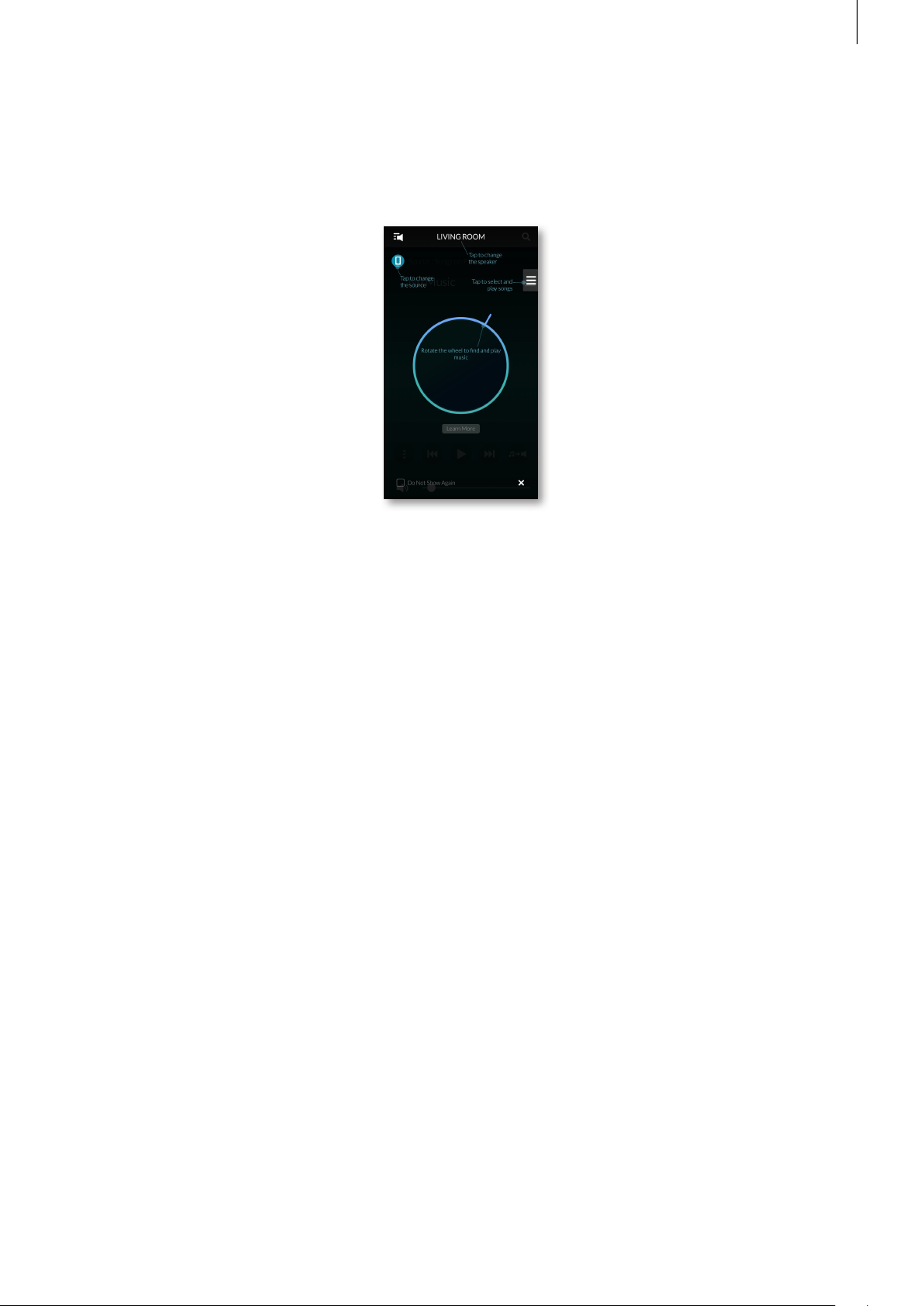
Vraťte se do aplikace Samsung Multiroom.
12
• Všechna připojení k síti jsou dokončena.
PŘIPOJENÍ
1110
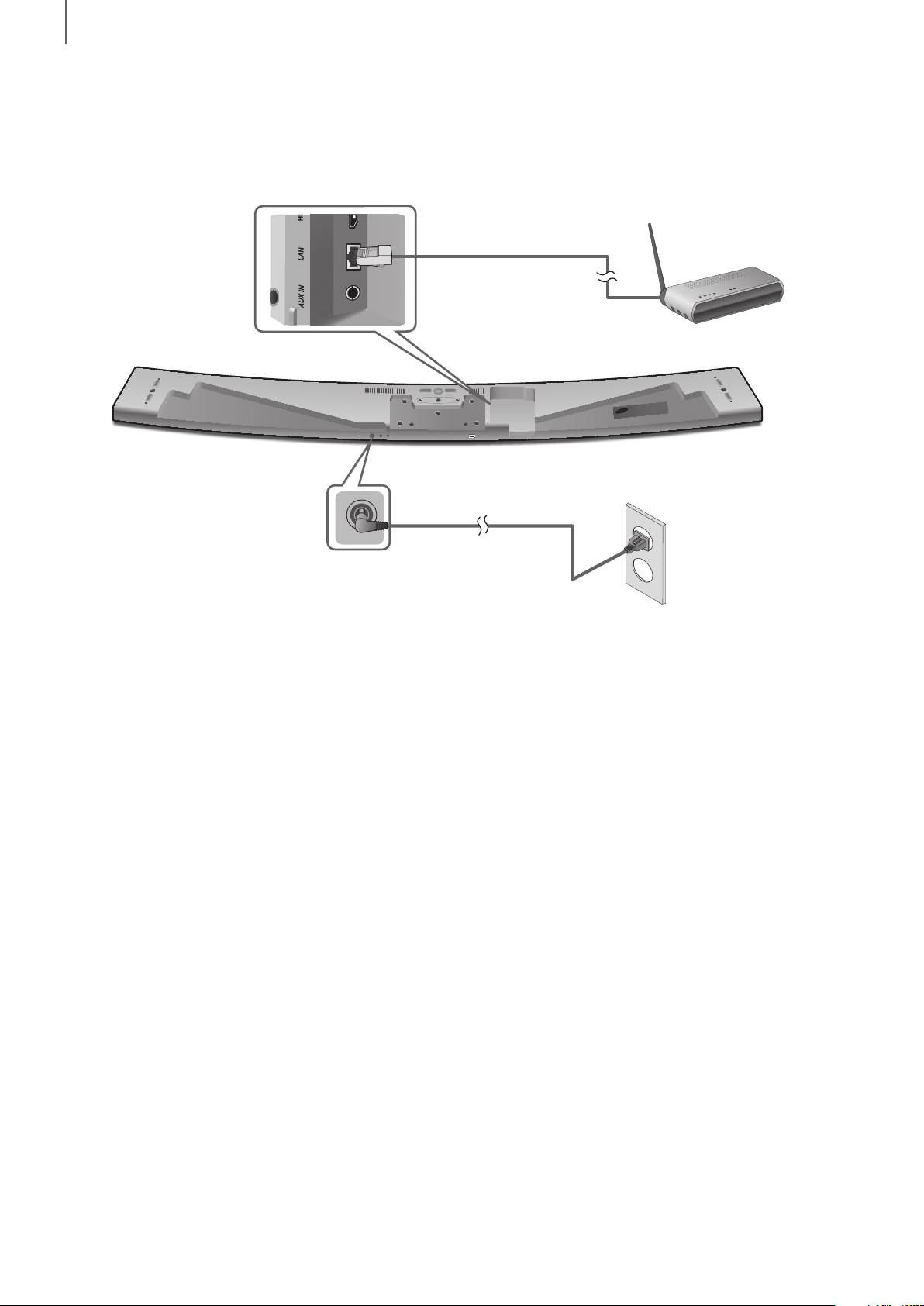
PŘIPOJENÍ
PŘIPOJENÍ KABELU MÍSTNÍ SÍTĚ
Kabel místní sítě
OPTICAL IN
(TV-ARC)
HDMI OUT
LAN HDMI IN
DC 24V
SPK ADDWi-Fi SETUP
AUX IN
5V 0.5A
Bezdrátový směrovač
DC 24V
Připojení napájení
Připojte jeden konektor kabelu místní sítě k portu LAN na přístroji a druhý
1
konektor ke směrovači.
(Přístroj a chytré zařízení musí být připojeny ke stejnému bezdrátovému
směrovači.)
Zapojte tento přístroj do elektrické zásuvky.
2
Na chytrém zařízení spusťte aplikaci Samsung Multiroom. Připojte reproduktor.
3
(➲ Viz strany 4–5)
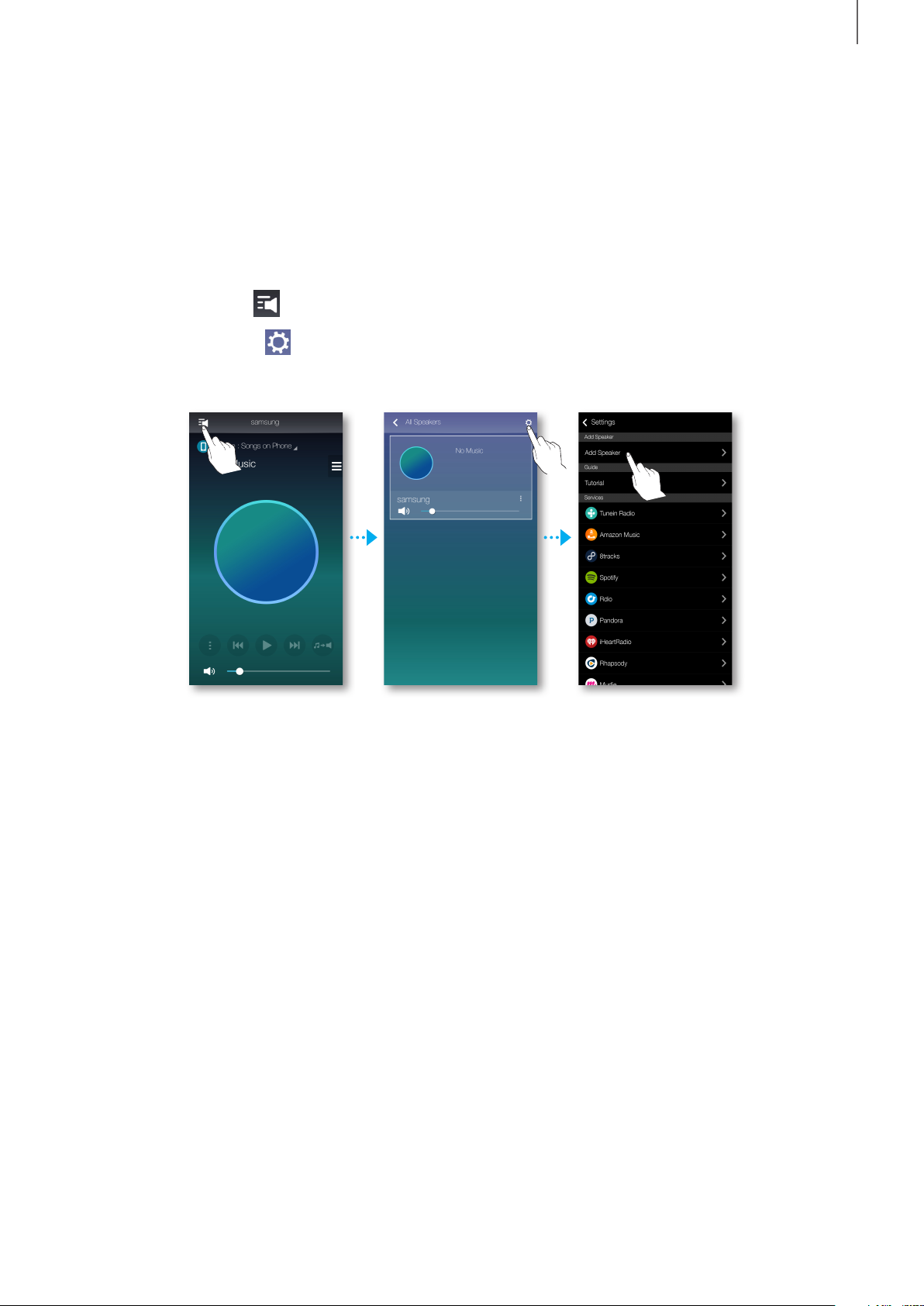
PŘIDÁNÍ DALŠÍCH REPRODUKTORŮ
Chcete-li připojit další reproduktory, použijte funkci Add Speaker.
Na chytrém zařízení spusťte aplikaci Samsung Multiroom.
1
Stiskem tlačítka zobrazte seznam reproduktorů.
2
Stiskněte tlačítko .
3
Stiskněte tlačítko Add Speaker.
4
PŘIPOJENÍ
Zapojte napájecí kabel reproduktoru do zásuvky.
5
• Po připojení napájecího kabelu reproduktoru k elektrické zásuvce se připojení
Wi-Fi automaticky přepne do pohotovostního režimu.
• Tento přístroj čeká v pohotovostním režimu na navázání spojení Wi-Fi po dobu
2 minut.
Po nalezení dostupného přístroje se zařízení pokusí připojit k bezdrátové síti. Je-li
6
síť zabezpečená, zobrazí se na displeji chytrého zařízení výzva k zadání hesla.
Zadejte heslo pomocí klávesnice na obrazovce.
• Tento přístroj se nemusí automaticky připojit k některým sítím. Není-li nalezeno
žádné zařízení pro připojení, vyberte manuální nastavení.
(➲ systém Android: strany 6–7, systém iOS: strany 8–11)
1312
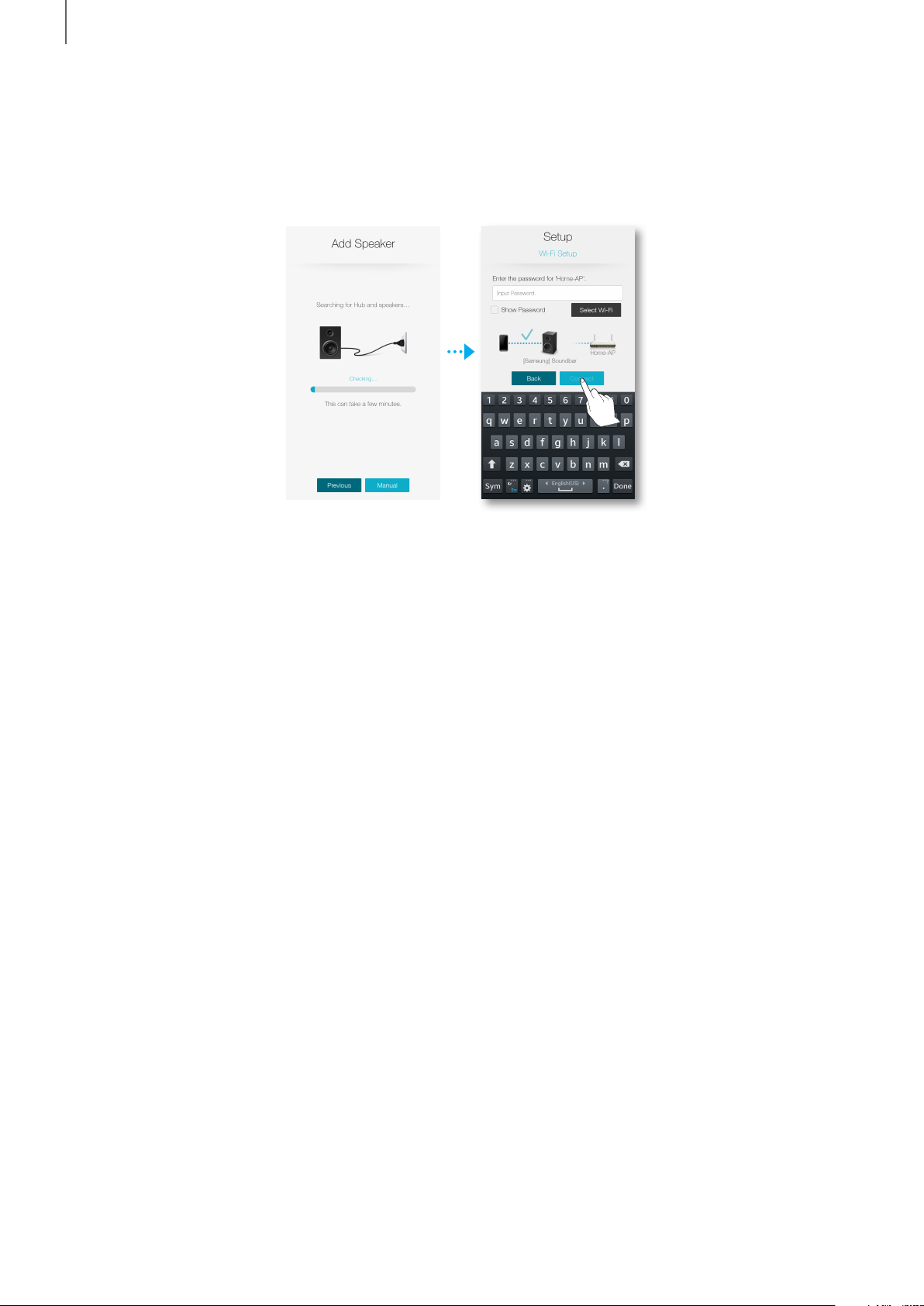
PŘIPOJENÍ
Stiskněte tlačítko Connect.
7
• Přidání nového reproduktoru je dokončeno.

PŘIPOJENÍ
PŘIPOJENÍ K ZAŘÍZENÍ HUB (NENÍ SOUČÁSTÍ DODÁVKY)
Připojení
napájení
DC 24V
OPTICAL IN
(TV-ARC)
HDMI OUT
LAN HDMI IN
DC 24V
SPK ADDWi-Fi SETUP
AUX IN
5V 0.5A
Zařízení HUB
Bezdrátový
směrovač
Kabel místní
Připojení napájení
sítě
Připojte kabel místní sítě ke směrovači a portu ETHERNET SWITCH na zadní
1
straně zařízení HUB.
• Je-li přístroj již připojen ke směrovači kabelem, odpojte kabel místní sítě
od přístroje a poté propojte zařízení HUB a směrovač kabelem.
• Kabel místní sítě můžete zapojit do libovolného portu ETHERNET
SWITCH na zařízení HUB.
Zapojte napájecí kabel zařízení HUB do konektoru napájení na zadní straně
2
zařízení HUB a poté zasuňte napájecí vidlici do elektrické zásuvky.
Na čelní straně zařízení HUB se rozsvítí kontrolky napájení ( ) a zařízení HUB
3
( ). Jakmile začne blikat kontrolka párování ( ) zapojte přístroje do
elektrické zásuvky.
Pokud kontrolka párování na zařízení HUB nebliká, stiskněte tlačítko SPK ADD
na zadní straně zařízení HUB.
• Pokud připojujete více přístrojů, zapojte do elektrické sítě všechny
připojované přístroje. Pokud nepřipojujete všechny přístroje, postupujte
podle informací na stranách 13–14.
1514
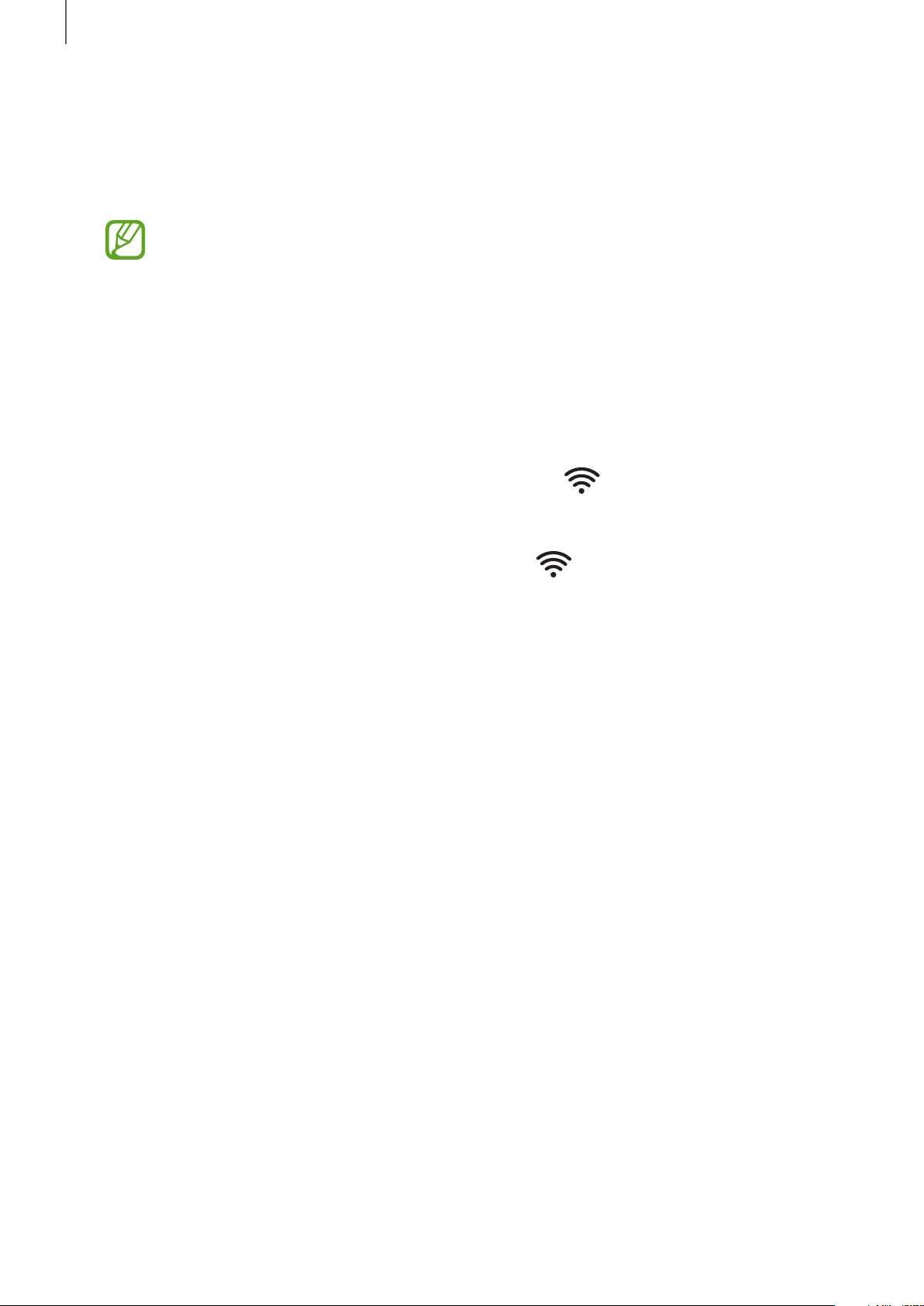
PŘIPOJENÍ
Po navázání spojení se na displeji přístroje zobrazí text NETWORK
4
CONNECTED a zazní zvukový signál.
• Při připojování k zařízení HUB umístěte přístroje alespoň 50 cm od
zařízení HUB.
• Pokud není zapojen bezdrátový směrovač, chytré zařízení se nemůže
připojit k tomuto přístroji nebo zařízení HUB.
• Správné připojení naznačuje kontrolka párování na čelním panelu zařízení
HUB.
- Když zapnete zařízení HUB poprvé, spustí se párovací sekvence, která
může trvat až 20 minut. Během těchto 20 minut, nebo dokud nedojde
ke spárování, bliká kontrolka párování ( ). Když stisknete tlačítko
SPK ADD, abyste spárovali další přístroje, párovací sekvence se zkrátí
na 10 minut. Během těchto 10 minut, nebo dokud nedojde ke
spárování, bliká kontrolka párování ( ). Zatímco bliká kontrolka
párování, zapněte přístroj, který chcete spárovat.
- Je-li režim párování deaktivován, aktivujte jej stiskem tlačítka SPK
ADD na zadní straně zařízení HUB. Poté buďto restartujte přístroj nebo
stiskem a přidržením tlačítka SPK ADD na zadní straně přístroje po
dobu alespoň 5 sekund připojte přístroj k zařízení HUB.
• Aby bylo zajištěno správné připojení, připojte zařízení HUB ke směrovači
ještě před zapnutím tohoto přístroje.
- Připojení tohoto přístroje k zařízení HUB může trvat několik minut.
- Jakmile je spojení vytvořeno, zazní krátký zvukový signál.
Připojte chytré zařízení k síti Wi-Fi. (Zařízení HUB musí být připojeno ke stejnému
5
směrovači jako chytré zařízení.)
Z obchodu Google Play nebo App Store stáhněte aplikaci Samsung Multiroom.
6
Na chytrém zařízení vyberte aplikaci Samsung Multiroom. Spustí se nastavení.
7
